Pokemon Go GPS сигналын алу Android/iOS_1_815_1 жүйесінде 11 қате табылмады_ Міне, 2022 жылғы әрбір түзету
29 сәуір, 2022 ж. • Файл жіберілді: iOS және Android Run Sm жасау үшін барлық шешімдер • Дәлелденген шешімдер
«Мен Pokemon Go қолданбасын іске қосқан сайын Android құрылғысында GPS сигналы табылмады 11 қатесін аламын. Біреу маған GPS ақауларын қалай жоюға болатынын айтып бере алады ма, табылмады 11 мәселе?»
Интернет-форумда жарияланған осы сұрауды оқығанда, мен көптеген Pokemon Go ойыншылары ұқсас мәселеге тап болатынын түсіндім. Pokemon Go GPS табылмады 11 қате кез келген Android немесе iOS құрылғысында орын алуы мүмкін. Бұл орынға негізделген қате болғандықтан, оны телефоныңызға зиян келтірместен түзетудің бірнеше жолы бар. Бұл постта мен сізге Android және iOS құрылғыларында GPS сигналын таппаған 11 қатені жеңуге көмектесемін.
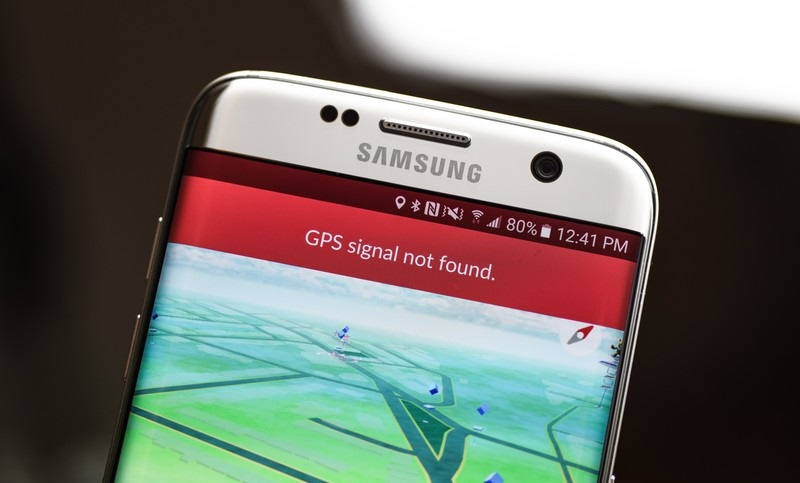
1-бөлім: Pokemon Go GPS-тің жалпы себептері табылмады 11 мәселе?
Pokemon Go-да 11 қате табылмады GPS сигналының ақаулықтарын жоймас бұрын, оның кейбір жалпы себептерін тез қарастырайық.
- Құрылғыңыз тұрақты интернет қосылымына қосылмаған болуы мүмкін.
- Құрылғыдағы орынды анықтау қызметтері өшірілген немесе жұмыс істемеуі мүмкін.
- Pokemon Go қолданбасы телефоныңызға дұрыс жүктелмеуі мүмкін.
- Pokemon Go бүлінген болуы мүмкін немесе қолданбаның ескірген нұсқасын іске қосып жатқан боларсыз.
- Мәселе құрылғыңызда жалған орын қолданбасын пайдалансаңыз да орын алуы мүмкін.
- Телефондағы кез келген басқа өзгертілген параметрлер немесе қолданбаға қатысты мәселелер де осы қатені тудыруы мүмкін.
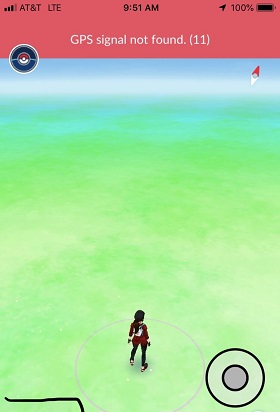
2-бөлім: Pokemon Go? жүйесінде 11 мәселе табылмады GPS сигналын қалай түзетуге болады
Жоғарыда атап өткенімдей, Pokemon Go GPS табылмады 11 мәселе барлық себептерге байланысты туындауы мүмкін. Сондықтан ойында GPS табылмады 11 қатесін түзетудің көптеген жолдарын қарастырайық.
1-ші түзету: телефоныңызда Pokemon Go қолданбасын қайта іске қосыңыз
Pokemon Go GPS табылмады 11 мәселесін шешудің ең қарапайым жолы - ойынды қайта бастау. Қолданба дұрыс жүктелмеген болса, ол бұл мәселені шешеді. Сізге тек фондық режимде жұмыс істейтін барлық қолданбаларды көру үшін құрылғыдағы қолданбаларды ауыстырғыш түймесін түрту жеткілікті. Осы жерден Pokemon Go картасының жұмысын тоқтату үшін оны сырғытыңыз. Содан кейін қолданбаны қайта іске қосыңыз және GPS сигналы табылмады 11 Pokemon Go мәселесін түзететінін тексеріңіз.
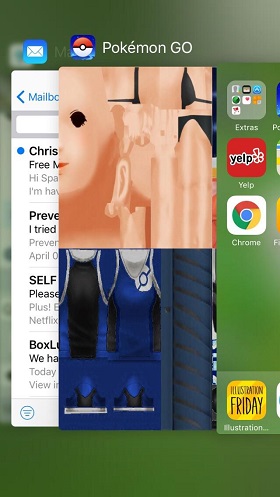
2-ші түзету: Pokemon Go қолданбасын жаңартыңыз немесе қайта орнатыңыз
Егер сіз бүлінген немесе ескірген Pokemon Go қолданбасын пайдалансаңыз, GPS табылмады 11 қатесін де ала аласыз. Біріншіден, сіз жай ғана App/Play Store дүкеніне өтіп, Pokemon Go іздеп, қолданбаны жаңарта аласыз.
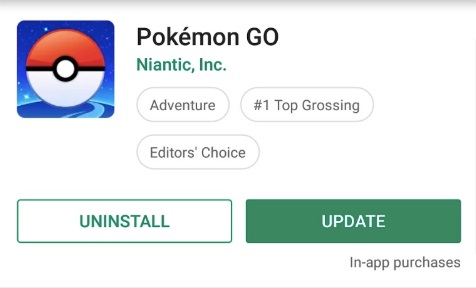
Егер сіз әлі де Pokemon Go GPS табылмады 11 қатесін алсаңыз, алдымен қолданбаны жоюды қарастырыңыз. Содан кейін App/Play Store дүкеніне қайта өтіп, қолданбаны құрылғыңызға орнатыңыз.
3-ші түзету: телефоныңыздағы орын параметрлерін қалпына келтіріңіз
Бұл орынға негізделген қате болғандықтан, телефоныңыздағы орынды анықтау қызметтерін қалпына келтіруді де қарастыруға болады. Ол үшін жай ғана орынды анықтау қызметтері (GPS) параметрлеріне өтіп, оны өшіріңіз (және қосыңыз). Сондай-ақ, хабарландыру орталығына өтіп, қызметті өшіріп, қайта қосу үшін GPS белгішесін түртуге болады.
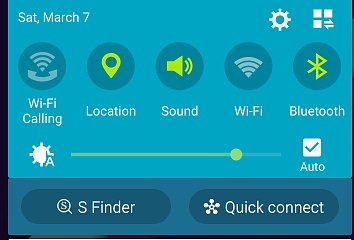
4-түзету: Жалған орын мүмкіндігін өшіріңіз
Android пайдаланушылары телефондарында жалған орынды орнату мүмкіндігін алады, бірақ бұл GPS табылмады 11 қатесін алудың себебі болуы мүмкін. Сондықтан, егер сіз де Android құрылғысында GPS сигналы табылмады 11 мәселесін алсаңыз, оның Параметрлері > Әзірлеуші опциялары бөліміне өтіңіз. Осы жерден телефоныңыздағы жалған орын қолданбасы немесе параметрлері өшірілгеніне көз жеткізіңіз.
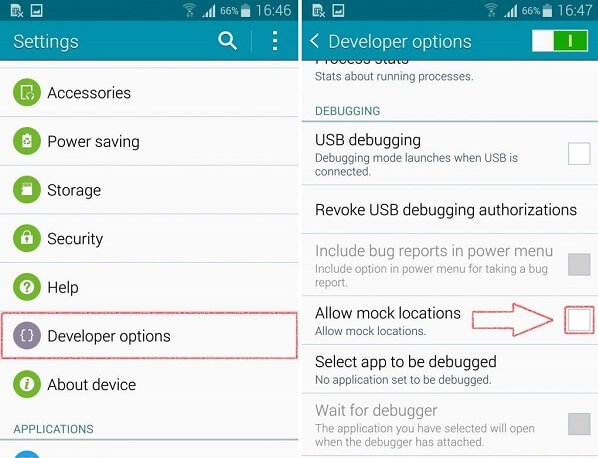
5-ші түзету: смартфонды қайта іске қосыңыз
Кейде Pokemon Go GPS табылмады 11 қатесі сияқты мәселені шешу үшін телефонды қарапайым қайта қосу қажет. Бүйірдегі қуат түймесін ұзақ басып, қуат опцияларынан телефонды қайта қосуды таңдауға болады.

Енді біраз күте тұрыңыз, себебі GPS табылмады 11 қатесі әлі де бар-жоғын тексеру үшін телефоныңыз қайта іске қосылып, Pokemon Go іске қосылады.
6 түзету: Ұшақ режимін қосу және өшіру
GPS табылмады 11 қатесін тудыратын желіге қатысты мәселе болса, ұшақ режимін қалпына келтіруге болады. Алдымен Ұшақ режимін қосу үшін Басқару орталығына немесе құрылғыңыздың Параметрлеріне өтіңіз.
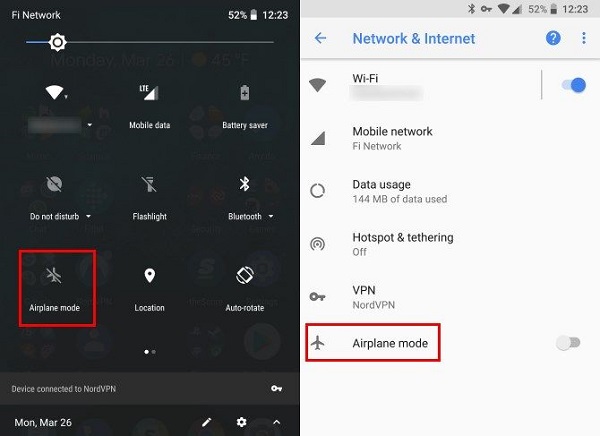
Бұл оның желілерін (ұялы деректер сияқты) автоматты түрде өшіреді. Енді біраз күтіңіз және GPS табылмады 11 мәселені шешу үшін Ұшақ режимін өшіріңіз.
7-ші түзету: телефоныңыздағы желі параметрлерін қалпына келтіріңіз
Соңында, егер ештеңе жұмыс істемесе, телефоныңыздағы желі параметрлерін де қалпына келтіруге болады. Мұны істеу үшін оның Параметрлері > Сақтық көшірме жасау және қалпына келтіру тармағына өтіп, Қалпына келтіру бөлімінің астындағы «Желі параметрлерін қалпына келтіру» түймесін түртіңіз.
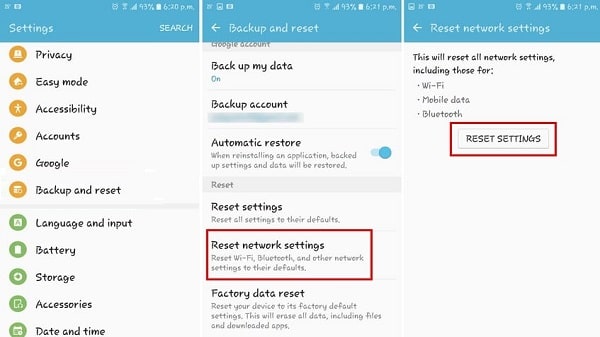
Соңында телефонның желі параметрлерін қалпына келтіруді таңдап, оның қайта іске қосылуын күтуге болады. Бұл сақталған WiFi құпия сөздерін және басқа желі параметрлерін жояды, бірақ Android жүйесінде GPS сигналы табылмаған 11 қатені түзетуі мүмкін.
3-бөлім: GPS табылмады 11 қатесін орынды анықтау құралы арқылы түзетіңіз
Егер сіз iOS құрылғысын пайдалансаңыз және Pokemon Go GPS сигналын алсаңыз, iPhone немесе Android құрылғысында 11 қате табылмады, онда сіз жалғандық құралын пайдалана аласыз. Мен Dr.Fone – виртуалды орын (iOS) пайдалануды ұсынамын , ол сіздің iPhone-ның орнын өзіңізге ұнайтын кез келген жерге өзгерте алады және осы GPS негізіндегі қателерді түзетеді.
- Сіз жай ғана iOS құрылғыңызды жүйеге қосып, оның орнын өзгерту үшін қолданбаны пайдалана аласыз.
- Онда мақсатты орынның мекенжайын немесе координаттарын енгізуге мүмкіндік беретін арнайы «Телепорт режимі» бар.
- Қолданбада картаға ұқсас интерфейс болатындықтан, істікшені өзіңіз таңдаған нақты орынға тастай аласыз.
- Сондай-ақ, қолданбаны телефоныңыздың әртүрлі нүктелер арасында қалаған жылдамдықпен қозғалысын модельдеу үшін пайдалануға болады. Қозғалысты реттеу үшін GPS джойстигі де қамтылады.
- Бұл құрал сіздің iPhone орналасқан жеріңізді джейлбрейк рұқсатынсыз бұрмалауы немесе құрылғыңызға зиян келтіруі мүмкін.

Осы ақауларды жою туралы хабарламаны оқығаннан кейін Android немесе iOS құрылғыларында Pokemon Go GPS сигналы табылмады 11 қатесін түзете алатыныңызға сенімдімін. Мен GPS табылмады 11 мәселені шешу үшін қолданбаға және құрылғыға қатысты шешімдерді қостым. Дегенмен, егер ол әлі де сақталса, сіз Dr.Fone – виртуалды орын (iOS) арқылы iPhone-ның орнын джейлбрейк жасамай-ақ қолмен өзгертуге болады.
Виртуалды орын
- Әлеуметтік желідегі жалған GPS
- Жалған Whatsapp орналасқан жері
- Жалған mSpy GPS
- Instagram бизнес орнын өзгерту
- LinkedIn сайтында таңдаулы жұмыс орнын орнатыңыз
- Жалған Grindr GPS
- Жалған Tinder GPS
- Жалған Snapchat GPS
- Instagram аймағын/елін өзгертіңіз
- Facebook желісіндегі жалған орын
- Топсадағы орынды өзгерту
- Snapchat-та орын сүзгілерін өзгерту/қосу
- Ойындардағы жалған GPS
- Flg Pokemon Go
- Android жүйесінде Pokemon go джойстик түбірі жоқ
- покемондағы жұмыртқалар жаяу жүрмейді
- Pokemon Go ойынындағы жалған GPS
- Spoofing Pokemon Go Android жүйесінде
- Гарри Поттер қолданбалары
- Android жүйесіндегі жалған GPS
- Android жүйесіндегі жалған GPS
- Android жүйесінде тамырсыз жалған GPS
- Google орнын өзгерту
- Джейлбрейксіз жалған Android GPS
- iOS құрылғыларының орнын өзгерту




Алиса М.Дж
штаттық редактор